Snapchat har annonceret endnu en funktion, da de fortsætter med at udvide deres platform, der oprindeligt blev oprettet for blot at sende og modtage midlertidige billeder.
Denne nye funktion hedder Memories, og det er i det væsentlige et kumulativt arkiv med alle de snap, du har gemt på din telefon, siden du downloadede appen.
Men hvordan navigerer du nøjagtigt på Snapchat Memories, og hvordan fungerer denne nye funktion? Sådan bruger du Snapchat-minder til din fulde fordel.
- Sådan får du adgang til minder i Snapchat på Android
- Sådan får du adgang til Snaps in Memories på Android
- Sådan får du adgang til historier i minder på Android
- Sådan får du adgang til din kamerarulle i hukommelser på Android
- Sådan får du adgang til My Eyes Only in Memories på Android
- Sådan sender du et gammelt Snap til din Snapchat på Android
- Sådan sender du en del af en gemt historie til din Snapchat på Android
- Sådan sender du et foto fra din kamerarulle til din Snapchat på Android
Sådan får du adgang til minder i Snapchat på Android
- Start Snapchat fra din startskærm.
-
Tryk på mindre hvid cirkel under udløserknappen for at få adgang til Memories. Du kan også stryge op hvor som helst på skærmen.
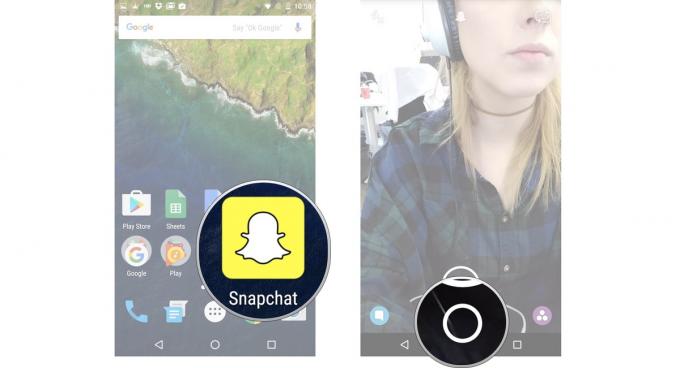
Sådan får du adgang til Snaps in Memories på Android
- Start Snapchat fra din startskærm.
- Tryk på mindre hvid cirkel under udløserknappen for at få adgang til Memories. Du kan også stryge op hvor som helst på skærmen.
-
Tryk på Snaps fanen øverst på skærmen for at få adgang til dine gemte snaps.
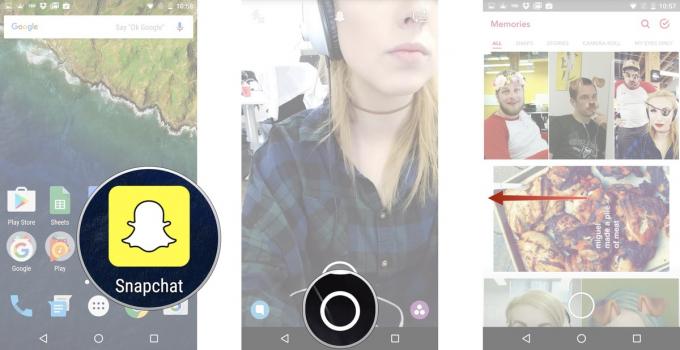
Sådan får du adgang til historier i minder på Android
- Start Snapchat fra din startskærm.
- Tryk på mindre hvid cirkel under udløserknappen for at få adgang til Memories. Du kan også stryge op hvor som helst på skærmen.
-
Tryk på Historier fanen øverst på skærmen for at få adgang til dine gemte historier.
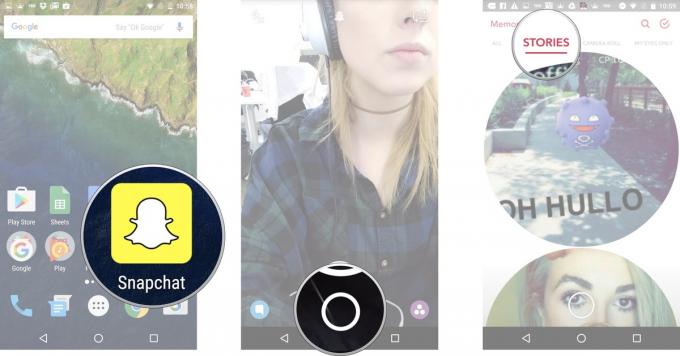
Sådan får du adgang til din kamerarulle i hukommelser på Android
- Start Snapchat fra din startskærm.
- Tryk på mindre hvid cirkel under udløserknappen for at få adgang til Memories. Du kan også stryge op hvor som helst på skærmen.
-
Tryk på Kamerarulle fanen øverst på skærmen for at få adgang til din kamerarulle.
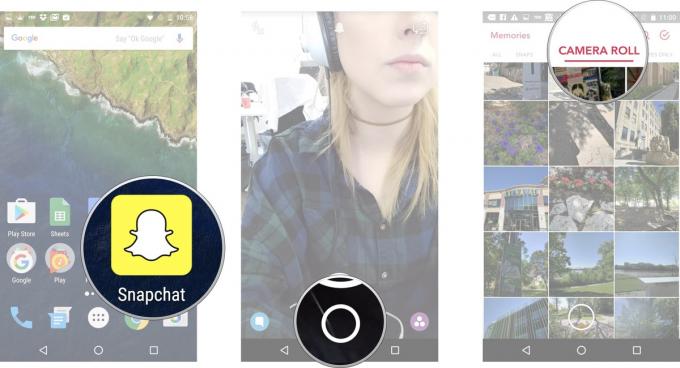
Sådan får du adgang til My Eyes Only in Memories på Android
- Start Snapchat fra din startskærm.
- Tryk på mindre hvid cirkel under udløserknappen for at få adgang til Memories. Du kan også stryge op hvor som helst på skærmen.
-
Tryk på Kun mine øjne fanen øverst på skærmen for at få adgang til dine beskyttede, private snaps.
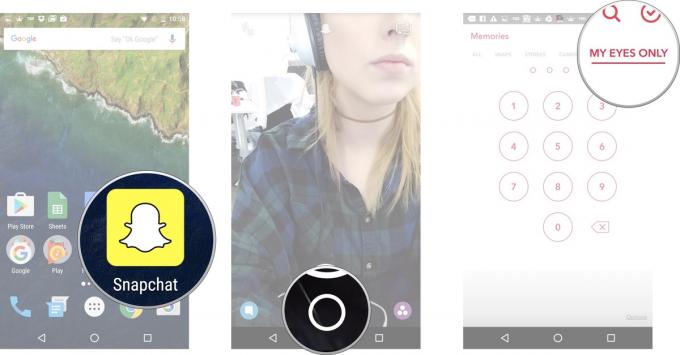
Indtast din adgangskode for at få adgang til dine My Eyes Only. Husk, at hvis du skal nulstille din adgangskode, slettes alle de snaps, der er gemt i My Eyes Only.
Verizon tilbyder Pixel 4a for kun $ 10 / mo på nye ubegrænsede linjer
Sådan sender du et gammelt Snap til din Snapchat på Android
- Start Snapchat fra din startskærm.
- Tryk på mindre hvid cirkel under udløserknappen for at få adgang til Memories. Du kan også stryge op hvor som helst på skærmen.
-
Tryk på Snaps fanen øverst på skærmen for at få adgang til dine gemte snaps.
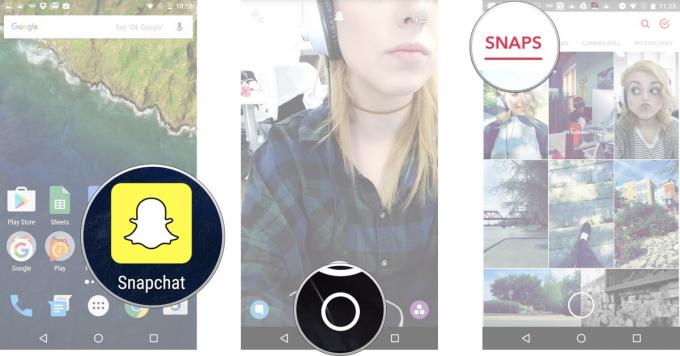
- Tryk på foto eller video du gerne vil skrive til din Snapchat-historie eller ven.
- Tryk og hold nede billedet. En sort kant vises omkring billedet.
-
Tryk på pil inden for den blå cirkel i nederste højre hjørne.
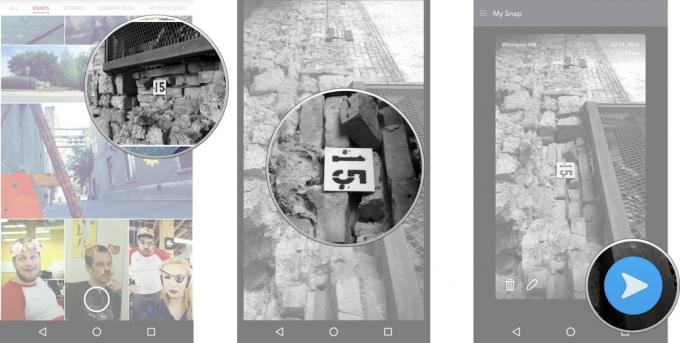
Ligesom at sende et standard snap, skal du vælge Min historie eller de kontakter, du vil dele dit foto / video med.
Sådan sender du en del af en gemt historie til din Snapchat på Android
- Start Snapchat fra din startskærm.
- Tryk på mindre hvid cirkel under udløserknappen for at få adgang til Memories. Du kan også stryge op hvor som helst på skærmen.
-
Tryk på Historier fanen øverst på skærmen for at få adgang til dine gemte historier.
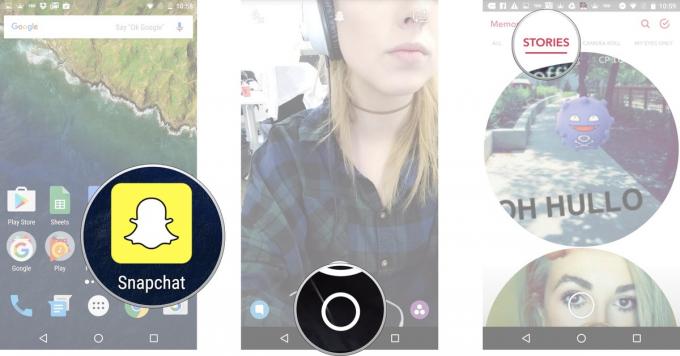
- Tryk og hold på historie boble du vil vælge.
- Stryg venstre eller højre at vælge en specifikt snap i historien boble at sende.
-
Tryk på pil inden for den blå cirkel i nederste højre hjørne.
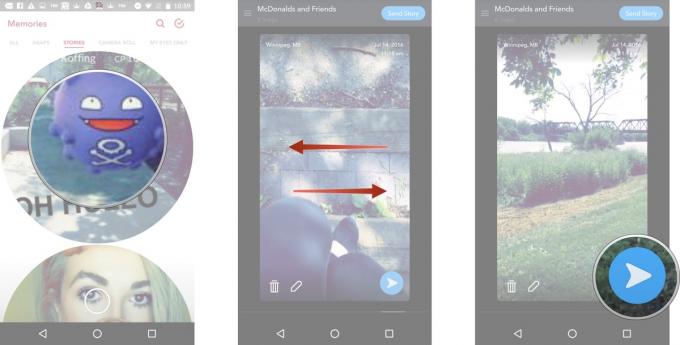
Ligesom at sende et standard snap, skal du vælge Min historie eller de kontakter, du gerne vil dele dit historiefoto / video med.
Sådan sender du et foto fra din kamerarulle til din Snapchat på Android
- Start Snapchat fra din startskærm.
- Tryk på mindre hvid cirkel under udløserknappen for at få adgang til Memories. Du kan også stryge op hvor som helst på skærmen.
-
Tryk på Kamerarulle fanen øverst på skærmen for at få adgang til din kamerarulle.
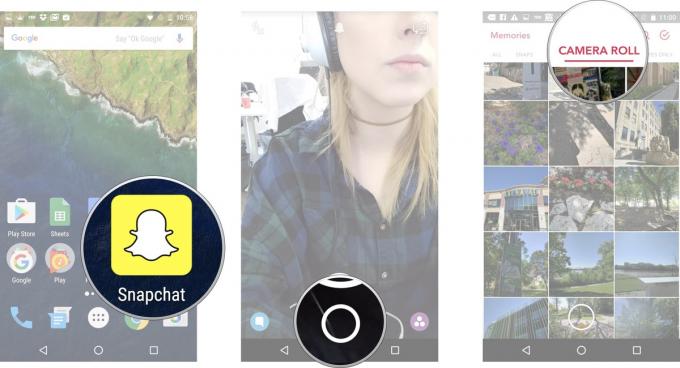
- Tryk og hold på foto eller video du gerne vil skrive fra kamerarullen.
-
Tryk på pil inden for den blå cirkel i nederste højre hjørne.
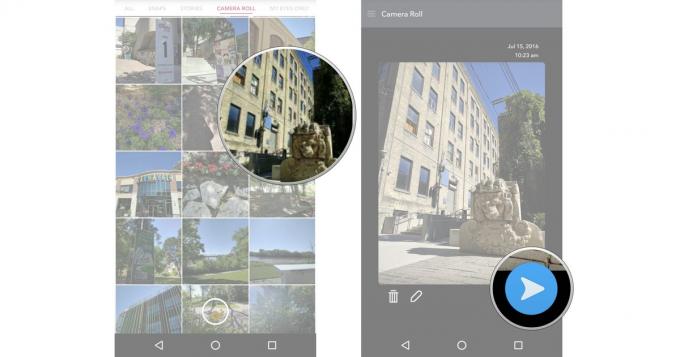
Ligesom at sende et standard snap, skal du vælge Min historie eller de kontakter, du gerne vil dele dit historiefoto / video med.

Dette er de bedste trådløse øretelefoner, du kan købe til enhver pris!
De bedste trådløse øretelefoner er komfortable, lyder godt, koster ikke for meget og passer let i lommen.

Alt hvad du behøver at vide om PS5: Udgivelsesdato, pris og mere.
Sony har officielt bekræftet, at de arbejder på PlayStation 5. Her er alt, hvad vi ved om det hidtil.

Nokia lancerer to nye budget Android One-telefoner under $ 200.
Nokia 2.4 og Nokia 3.4 er de seneste tilføjelser til HMD Globals budget-smartphone-sortiment. Da de begge er Android One-enheder, modtager de garanteret to store OS-opdateringer og regelmæssige sikkerhedsopdateringer i op til tre år.

Spice din smartphone eller tablet med de bedste ikonpakker til Android.
At kunne tilpasse din enhed er fantastisk, da det hjælper med at gøre din enhed endnu mere "din egen". Med kraften fra Android kan du bruge tredjepartsstartere til at tilføje tilpassede ikontemaer, og dette er blot nogle af vores favoritter.
